VMware虚拟机允许用户在一台计算机上同时运行两个或两个以上的操作系统,非常适合学习和测试。然而,最近一些用户发现,他们一打开电脑上的虚拟机,就会重新启动蓝屏。发生了什么事?可能是VMware和Windows不兼容造成的,也可能是其他原因。我们来看看解决方案。![]() VMware workstation pro v 17 . 0 . 2 2 2正式版。如果上图出现了虚拟化这个词。可以保证虚拟化已经开启。如果启用了显示,可以直接使用方法2,如果没有启用显示,则需要开启虚拟化。
VMware workstation pro v 17 . 0 . 2 2 2正式版。如果上图出现了虚拟化这个词。可以保证虚拟化已经开启。如果启用了显示,可以直接使用方法2,如果没有启用显示,则需要开启虚拟化。
3.电脑关机后有节奏的按F2进入bios。用户可以根据自己的主板型号选择不同的按钮。如果下图中没有用户的主板型号,重启时可以尝试所有这些常用按钮。必须注意的是,重启进入bios设置界面时必须按。
 4.当计算机进入bios时,使用箭头键控制光标到& ldquo配置& rdquo输入选项后,将光标移动到& ldquo互联网虚拟技术按下& ldquo输入& rdquo键(回车键),选择& ldquo启用& rdquo。
4.当计算机进入bios时,使用箭头键控制光标到& ldquo配置& rdquo输入选项后,将光标移动到& ldquo互联网虚拟技术按下& ldquo输入& rdquo键(回车键),选择& ldquo启用& rdquo。
 5、& ldquo启用& rdquo说打开,最后按& ldquoF10 & rdquo;只需保存并退出。
5、& ldquo启用& rdquo说打开,最后按& ldquoF10 & rdquo;只需保存并退出。
注意:不同的主板,不同的电脑品牌,bios快捷键和& ldquoInter虚拟技术位置可能不一样,需要自己找& ldquo互联网虚拟技术打开它。
方法二:
1.其实很多电脑,包括我遇到的这台,都开启了虚拟化技术,但是虚拟机还是蓝屏。这时候你需要打开windows自己的虚拟化平台。
2.同时按WIN+R键打开运行窗口,输入& ldquo可选功能& rdquo打开sindows功能。
 3.之后,检查Windows虚拟机监视器平台和虚拟机平台,点击确定重启计算机。
3.之后,检查Windows虚拟机监视器平台和虚拟机平台,点击确定重启计算机。
 4.如果以上方法都失败,可能是下载的软件版本有问题。建议升级到vmware17虚拟机软件。
4.如果以上方法都失败,可能是下载的软件版本有问题。建议升级到vmware17虚拟机软件。
 小白号
小白号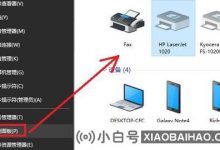




![[解决]安装VmwareTools后,Vmware虚拟机仍然无法复制、粘贴和拖动文件(安装vmtools后无法复制)。_小白号](https://www.xiaobaihao.com/image/fe203d65995f31d.jpg)










评论前必须登录!
注册